
갤럭시 스마트폰이나 갤럭시 탭을 사용하고 있는 유저라면 상단 퀵패널을 내렸을 대 Dex라는 항목을 한 번쯤을 확인할 수 있습니다. 덱스는 삼성이 제공하는 서비스로 더욱더 향상된 멀티태스킹 경험을 제공하여 태블릿을 노트북처럼 사용할 수 있고 스마트폰에 덱스를 통해 더 큰 화면으로 유튜브나 넷플릭스 등을 볼 수 있습니다.
한마디로 스마트폰에 UI를 통해서 간편한 컴퓨터로 사용하는 기능이라고 생각하시면 편하실 것입니다. 이런 덱스를 연결하여 PC와 TV에서 사용할 수 있도록 연결하는 방법에 대해 알아보도록 하겠습니다.
삼성 덱스(Dex) 연결방법 - PC, 모니터(유선)

삼성 덱스는 최근 업데이트를 통해서 유선이 아닌 무선으로도 연결이 가능하게 되었습니다. 무선 연결보다 먼저 유선 연결을 하는 방법에 대해 알아보겠습니다.
PC에 덱스를 연결하기 위해서 먼저 C to USB 케이블이 필요합니다. 케이블이 준비 되셨다면 아래 링크를 클릭하여 삼성 덱스 홈페이지에 접속 후 본인 운영체제에 맞는 설치 파일을 다운로드합니다.

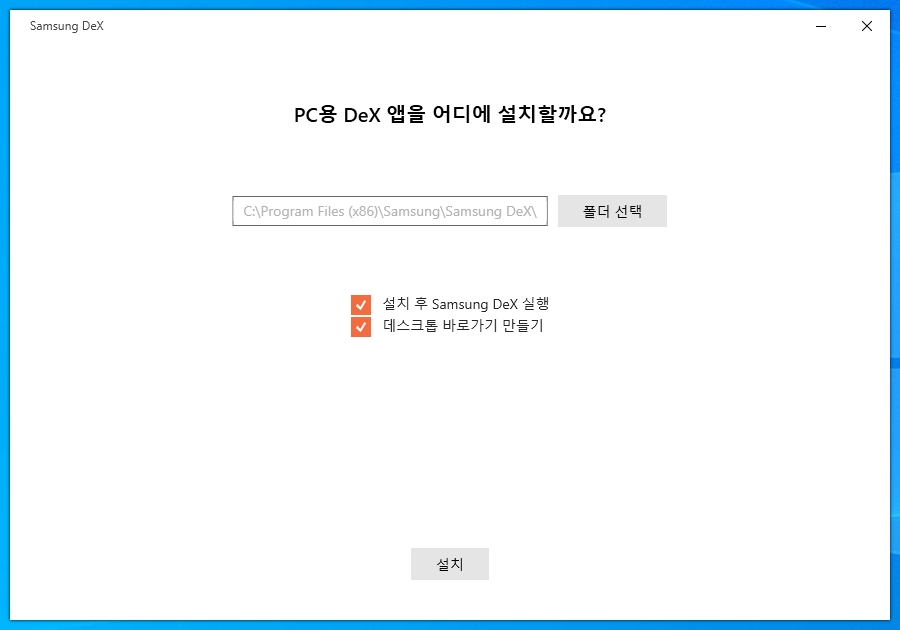
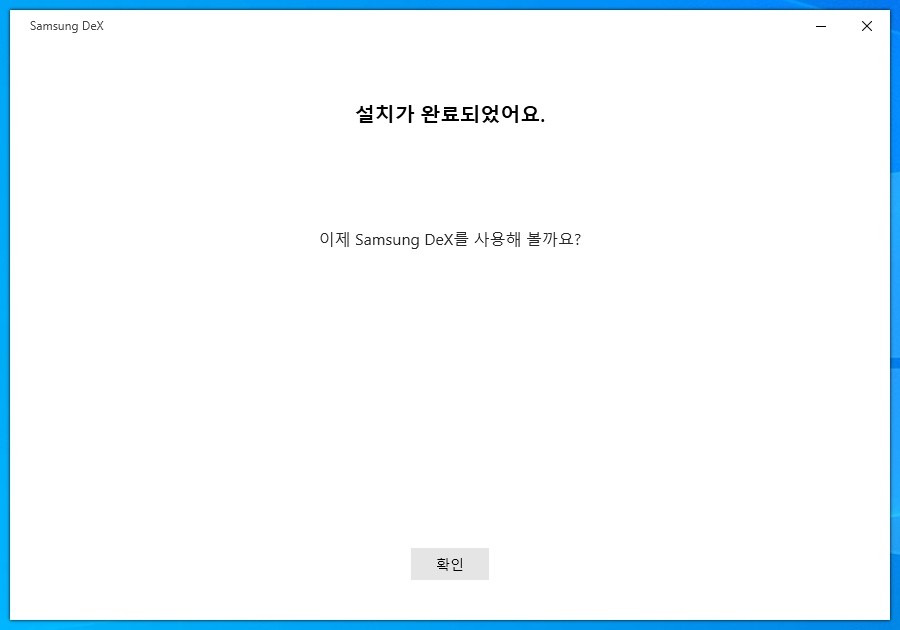
설치 파일을 다운로드 후 단계에 맞게 설치를 마무리합니다.


설치 후 프로그램을 실행하면 휴대전화와 컴퓨터를 USB 케이블로 연결하라는 문구가 표시되는데 덱스를 지원하는 스마트폰만 지원이 되고 덱스를 지원한다고 하더라도 태블릿은 해당사항이 없습니다. 연결을 하게 되면 방호벽 알림이 표시되는데 액세스 허용을 클릭해줍니다.

연결이 완료되면 컴퓨터에서 위 이미지처럼 갤럭시 스마트폰과 같은 익숙한 UI를 볼 수 있고 우측 하단에 퀵패널과 좌측 하단에 윈도우 버튼처럼 바둑판 모양의 아이콘을 클릭하여 모든 앱을 확인할 수 있습니다.

컴퓨터에서 덱스 모드를 사용하여 위처럼 2개의 창을 띄워 멀티태스킹을 할 수 있고 스마트폰에서 하는 작업을 컴퓨터로도 할 수 있습니다.
컴퓨터와 스마트폰을 연결한다면 C to USB 케이블이 필요하고 만약 TV와 연결해 사용한다면 C to HDMI 케이블이 필요합니다. TV에 연결 후 블루투스 마우스와 키보드를 사용한다면 큰 화면으로 덱스를 사용할 수 있습니다.
삼성 덱스(Dex) 연결방법 - TV(무선)


무선으로 연결하는 방법은 업데이트를 통해 덱스 무선 연결을 지원하는 S9 시리즈와 노트 9 시리즈를 포함하여 S10, S20, 노트10, 노트20, 폴드 2등 최신 스마트폰에서 대부분 덱스 무선 연결을 지원하고 있습니다.
상단에 퀵패널을 내려서 덱스를 길게 누르면 덱스를 연결하는 화면으로 이동하게 되는데 2019년 이상의 삼성 스마트 TV에서 덱스를 사용한 것을 권장하고 있으며 미러링이 지원되는 TV라면 덱스를 연결해 사용할 수 있습니다. 무선으로 연결 시 네트워크 환결에 따라 끊김 현상이 있을 수 있지만 무선이라는 간편함 때문에 쉽게 연결하여 사용할 수 있습니다.
삼성 덱스 연결방법에 대해 알아보았습니다. 삼성이 덱스를 만든 이후 지금까지 크게 빛을 보지 못하였지만 계속해서 덱스를 개발하고 있는 이유가 있습니다. 다음에 덱스를 사용하는 방법과 후기와 덱스를 계속해서 개발하는 이유에 대해 알아보도록 하겠습니다. 이상 글을 마치겠습니다.
추천 콘텐츠
'IT > 스마트폰' 카테고리의 다른 글
| 갤럭시 S21 예상 디자인 및 특징 예상 출시일 정리 (1) | 2020.12.06 |
|---|---|
| 삼성 덱스모드(Dex Mode) 사용후기(갤럭시 탭 S6) (1) | 2020.11.28 |
| 무료 벨소리 다운방법 (0) | 2020.10.30 |
| 와이파이 인터넷에 연결되어 있지 않음 해결하는 방법 (2) | 2020.10.22 |
| 갤럭시 벨소리 설정 (0) | 2020.10.20 |


댓글